win7系统不用鼠标关机的技巧:使用键盘关机方法一:
1、按一下键盘上左下角的“Windows”按键,如图所示。
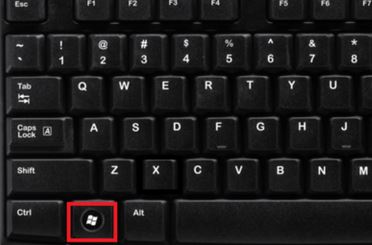
2、在弹出的功能菜单界面处,按一下键盘左上角的“Tab”键,选中界面左上角的功能图标,如图所示;
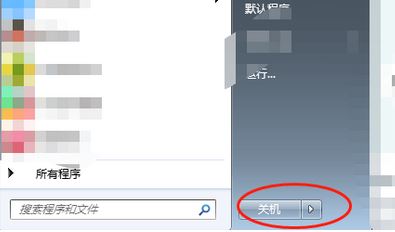
3、接着使用键盘上的方向键的“下键”,选中功能界面左下角的“关机”按钮,按下“enter”键按钮即可关机!
扩展资料:
使用键盘关机方法二:
1、在电脑键盘上找到“Alt + F4”键,如下图所示:
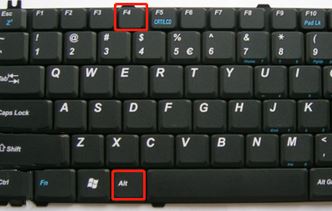
2、在电脑键盘上找到“U”键,再按U键,如图:

3、如有窗口,按Alt+F4是关闭窗口,关完窗口后才是关机。
win7系统不用鼠标关机的技巧:使用键盘关机方法三:
1、按下win+R打开运行,键入cmd 按下回车打开命令提示符;
2、我们在命令中:输入shutdown -s 按下回车键即可关机!
以上便是winwin7给大家分享介绍的关于win7系统不使用鼠标进行关机的操作方法!
相关文章:
Win7电脑如何通过日志查看一段时间的电脑开关机记录?
win7电脑怎么设置自动关机时间?(教你设置自动关机的方法)